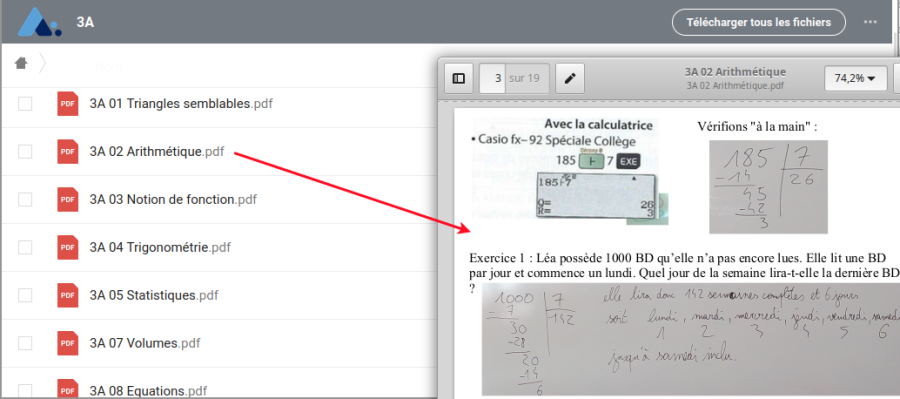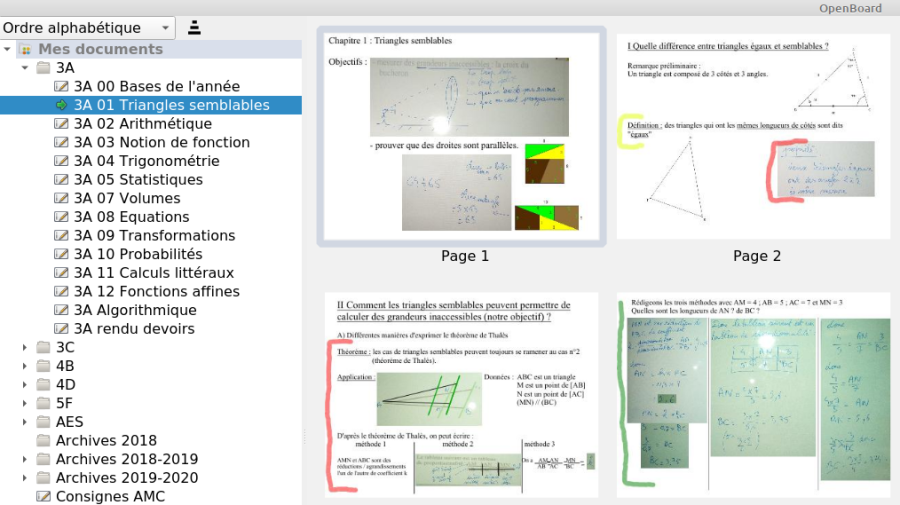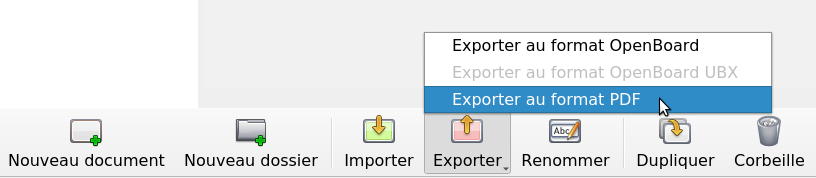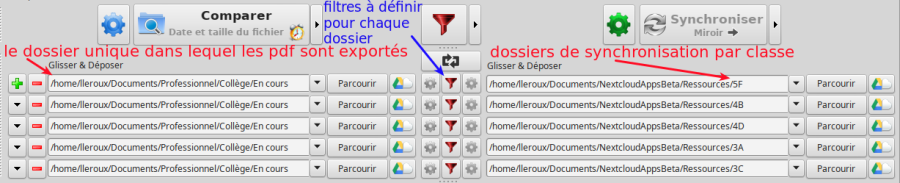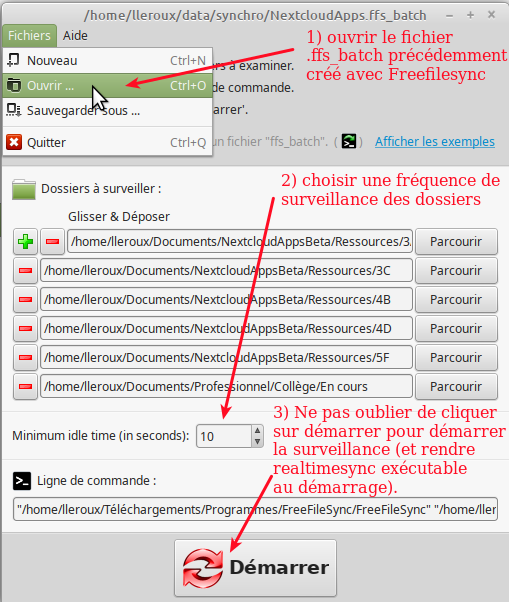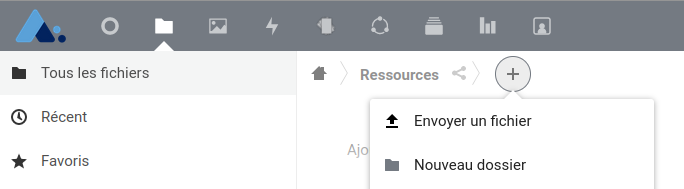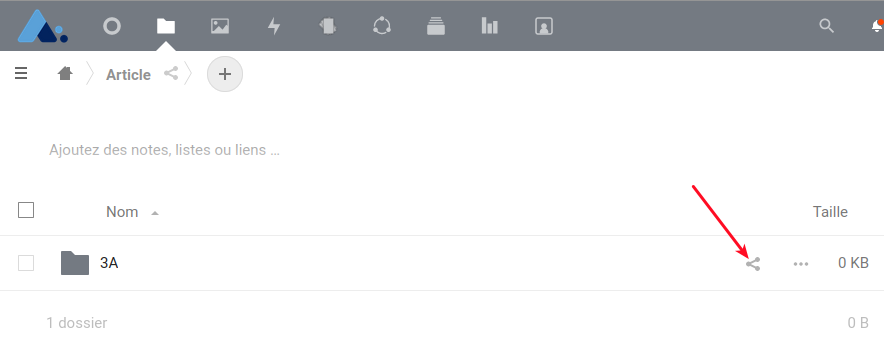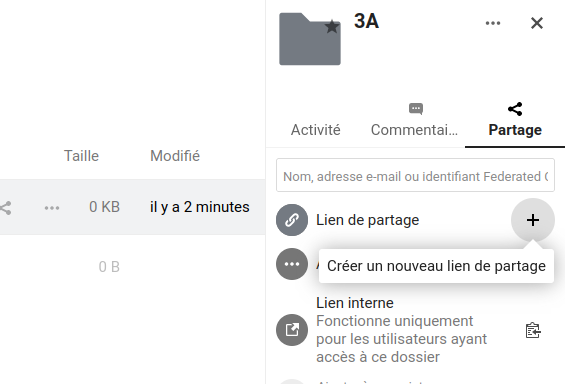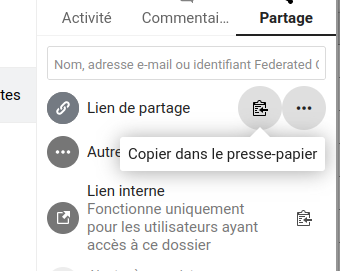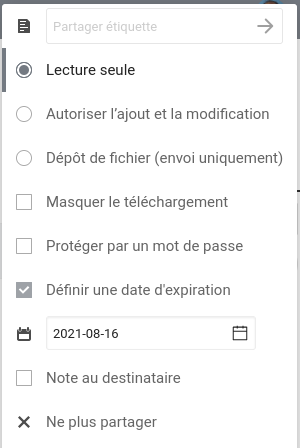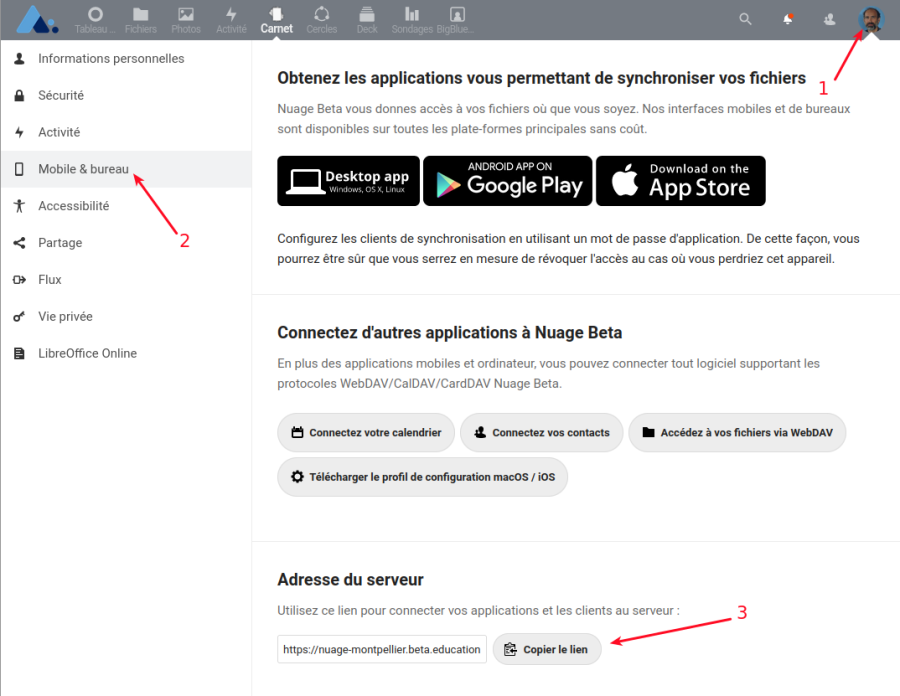Dès mes premières utilisations d’un tableau interactif, j’ai apprécié sa fonction mémoire de la classe, d’abord pour mon usage, puis pour celui des élèves.
En fonction des établissements, j’ai eu (ou non) accès à des TNI, mais je n’ai jamais arrêté d’utiliser cette fonction, même si, comme depuis 5 ans, je n’ai pas de TNI dans mes classes.
Intérêts
Les intérêts m’apparaissent comme multiples :
- pour le professeur
- qui sait exactement ce qu’il a fait à quelle classe, quand, dans quel ordre, même s’il a plusieurs classes du même niveau avec beaucoup plus de précision que dans un cahier de texte [1] ;
- qui, l’été venu, peut reprendre toute sa production de l’année, revoir ce qui a fonctionné, ce qui est à reprendre, ce qui est à éviter ;
- pour les élèves absents, qui n’ont plus à être dépendants de contacter un camarade qui n’aura peut-être pas pris correctement le cours ;
- pour les élèves porteurs de handicap qui pourront avoir un support papier complet et clair, pour travailler seuls ou avec une aide extérieure, et éventuellement préparer les séances suivantes ;
- pour balayer les excuses
- des étourdis qui disent « Monsieur, ce n’était pas dans l’ENT, vous ne l’aviez pas dit ! »
- des décrocheurs qui disent « On l’a jamais fait », « je l’ai pas dans mon cahier » etc...
- en rendez-vous avec les familles qui peuvent ainsi découvrir de manière incontestable la réalité du travail accompli dans nos classes, parfois bien loin de l’image qu’en retransmettent leurs enfants...
Lourdeurs
Cette mémoire de classe est assez « facilement » à disposition du professeur, mais les choses se compliquaient si ,en plus, nous voulions mettre les fichiers à disposition des élèves,
- dans un format lisible par tous et sur tout type de terminal,
- dans un emplacement accessible seulement à vos élèves,
- régulièrement mis à jour.
En effet, cette mise à disposition peut entraîner quotidiennement des manipulations qui prises individuellement sont simples mais dont la répétition est lourde voir rédhibitoire.
Ma pratique des premières années était celle d’un défricheur, avec trop de difficultés pour être généralisée. Cependant, avec l’arrivée du projet apps.education.fr, j’ai pu la faire évoluer vers une solution pratique, fiable, sécurisée et rapide.
Évolutions : mon flux de travail actuel
Avant de rentrer dans les détails, voici donc une description rapide du processus auquel je suis arrivé.
J’utilise Openboard comme unique logiciel de prise de note en classe. Mes cours sont préparés sur Openboard avec des zones blanches qui seront complétées durant le cours.
En classe, sans TNI, je modifie le fichier et/ou écrit à la main et au feutre sur le tableau blanc [2].
Au cours de la séance, je prends mon smartphone et je fais des photos du tableau. Ces photos sont synchronisées depuis mon téléphone avec mon compte Nextcloud apps.education.fr puis du Nextcloud directement sur mon ordinateur, sans aucune intervention de ma part.
Le soir, j’insère les photos du jour dans les fichier Openboard (environ 10 min), ce qui me permet dès le lendemain d’avoir l’intégralité de ce qui a été fait précédemment projetable au tableau.
Après avoir inséré les photos, j’exporte en pdf dans un dossier unique [3] et un petit utilitaire répartit automatiquement les fichiers, suivant leur noms, dans le dossier de leur classe.
Ces dossiers sont synchronisés automatiquement avec des dossiers du Nextcloud ayant un partage public que je diffuse aux élèves.
Ils ont donc, sous 24h, et sans autre manipulation de ma part que d’insérer les photos et de cliquer sur le bouton d’export en pdf, l’intégralité de ce qui a été affiché au tableau depuis le début de l’année.
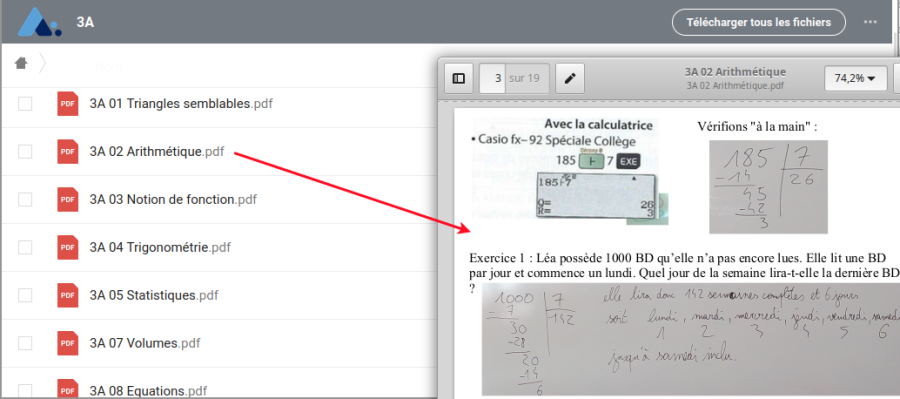
Dans le détail, voici chaque étape avec ses options possibles et les raisons de certains choix. Vous pouvez faire d’autres choix, la nature modulaire de cette présentation permettra j’espère au plus grand nombre de pouvoir adapter ces solutions à son usage. Ainsi, si par exemple vous travaillez exclusivement à la craie ou sur traitement de texte, le reste de l’article est utilisable.
Mon cours est organisé en une grosse douzaine de chapitres par an. Chaque chapitre est préparé pour projection dans un fichier Openboard unique.
Certains chapitres (la plupart) nécessitent la diffusion de photocopies aux élèves. Suivant les cas, ces documents sont soit
- réalisés avec un logiciel spécialisé (Latex, Libreoffice, ...), imprimés à partir de ce logiciel, convertis en pdf et intégrés à Openboard en tant que pdf ;
- directement réalisés dans Openboard : je prépare généralement tout le chapitre à l’avance, en plaçant les titres, les consignes, certaines synthèses, tout en conservant une grande liberté d’improvisation qui me correspond bien [4]. Le fichier Openboard est alors exporté en pdf et imprimé depuis le pdf (souvent deux pages paysages par page A4 portrait).
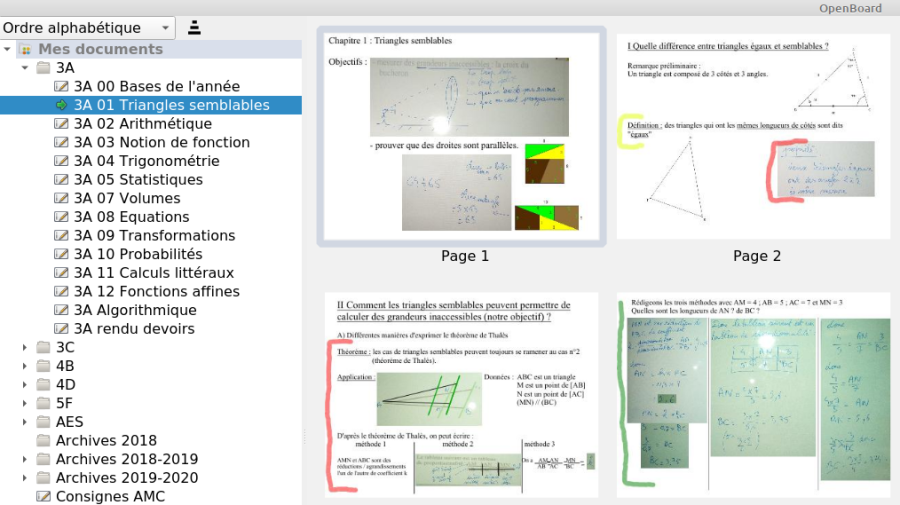
- Organisation d’une année
Je peux y insérer les activités ou exercices piochés dans des manuels numériques, ajouter les outils (règle, rapporteur, compas, chrono...) nécessaires page par page, choisir un fond uni ou quadrillé, etc... [5]
Ce fichier peut dans tous les cas être déjà exporté en pdf [6] et partagé pour permettre à certains élèves en situation de handicap de disposer du support à l’avance, ou de préparer avec un tiers le chapitre à l’avance, si c’est pertinent.
Si on dispose d’un TNI, on peut directement enregistrer la trace du stylo numérique [7].
Cela évite dans la plupart des cas de prendre des photos, c’est du temps de gagné, sauf si on a écrit au feutre en dehors de l’écran de projection et qu’on souhaite en garder la trace.
OU
Photos
Sans TNI, j’utilise (pédagogiquement) mon smartphone [8] pour prendre des photos du tableau, avec ou sans le vidéoprojecteur en fond.
Transférer les photos
J’utilise apps.education.fr et son outil Nextcloud : le dossier photo de mon smartphone est synchronisée avec un dossier de mon compte apps.education.fr par l’application Nextcloud pour smartphone Android ou iOS.
Sur mon ordinateur, le logiciel de synchronisation de Nextcloud met à jour le précédent dossier avec un dossier local, situé sur mon disque dur.
À mon arrivée chez moi, mon smartphone trouve mon wifi domestique et la synchronisation s’effectue deux fois, smartphone → apps.education.fr → mon PC, et mes photos sont disponibles pour insertion dans le Openboard sans intervention manuelle de ma part [9].
Il peut être possible de transférer les photos par câble USB, voir même par mél ou par bluetooth, mais c’est plus contraignant.
Insérer les photos dans Openboard
J’ouvre les photos avec un logiciel qui permet quelques traitements d’images de base (Xnview MP), car c’est parfois utile pour rendre les sorties papier plus lisibles. Comme ma salle est peu lumineuse, j’ai préparé une conversion par lots avec un filtre boostant la luminosité à 50 et un filtre « minimum sur une grille de 3x3 ». Je commence donc par sélectionner l’ensemble des photos pour appliquer ces deux filtres automatiquement.
Puis je sélectionne la ou les parties des photos avec des annotations manuscrites et je les copies dans Openboard, redimmensionnées pour correspondre à l’affichage, comme on peut le voir dans les captures d’écran.
Devoir changer de dossier pour l’export pdf peut sembler rapide, mais multiplié par quelques classes et fait quotidiennement, cette action peut être la goutte d’eau qui fait abandonner le partage.
C’est la raison pour laquelle je préfère exporter dans un dossier unique (mémorisé par l’ordinateur) et laisser un autre outil répartir les fichiers par classe.
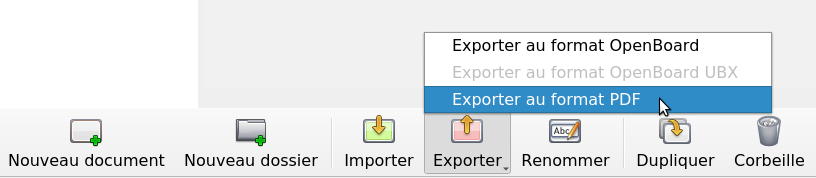
Le logiciel libre RealtimeSync est disponible sur toutes les plateformes, comme extension du logiciel FreeFilesync. Il s’agit d’installer les deux logiciels, de créer avec Freefilesync un schéma de synchronisation tel que celui-ci :
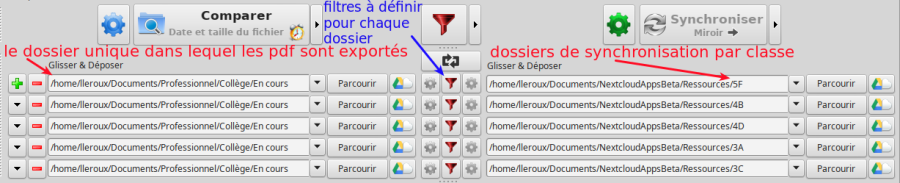
avec pour chaque paire de dossier, un filtre adapté de façon à ne prendre en compte que les fichiers commençant par les deux lettres désignant la classe :

On sauvegarde le schéma sous forme de « batch » avec ce bouton :

Reste ensuite à rendre exécutable au démarrage du système [10] le logiciel compagnon Realtimesync et de le paramétrer pour qu’il utilise le fichier batch précédemment sauvegardé :
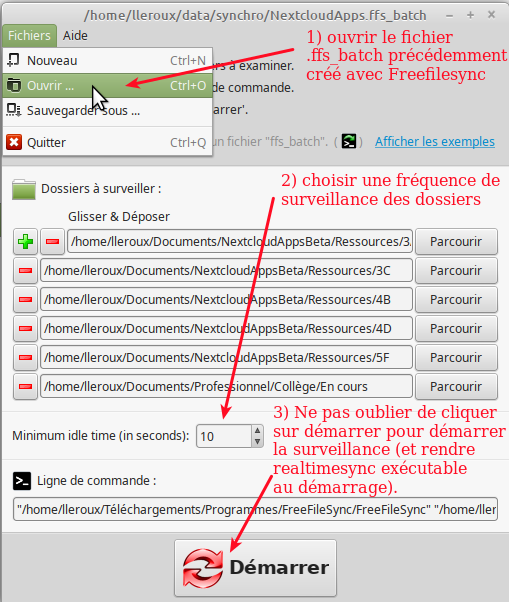
(Ne pas oublier de cliquer sur « démarrer » !)
À partir de cet instant, Realtimesync surveille le dossier « En cours » et copie chaque nouveau fichier ou nouvelle version dans des dossiers dédiés à chaque classe.
À ce stade, les fichiers pdf sont donc répartis dans un dossier différent pour chaque classe, sur mon disque dur.
Il me reste à automatiser la diffusion de ces dossiers sur internet, de façon à ce que chaque élève puisse consulter le dossier correspondant à sa classe.
J’utilise pour cela un nuage de type Nextcloud, à travers le projet apps.education.fr.
Dans la partie « fichier » de l’outil de partage de document de apps.education.fr, je crée un dossier « Ressources » et un sous dossier par classe :
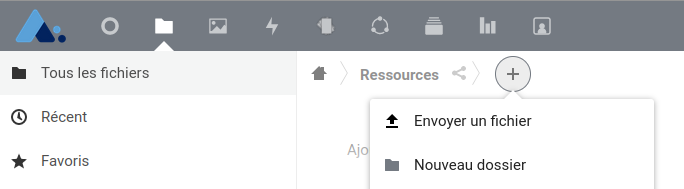
Puis je clique sur l’icône de partage
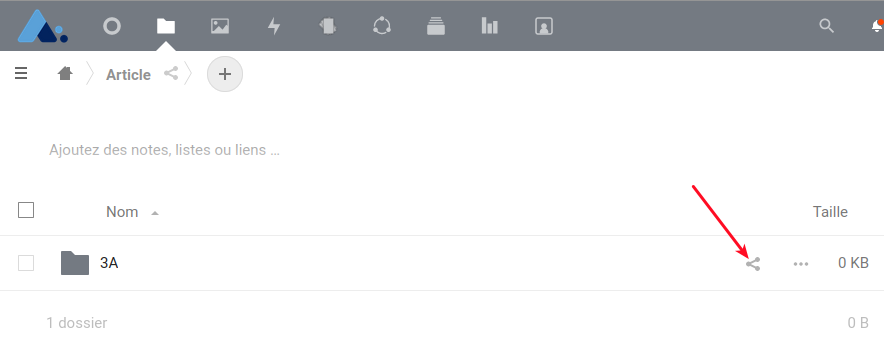
qui fait apparaître le panneau suivant :
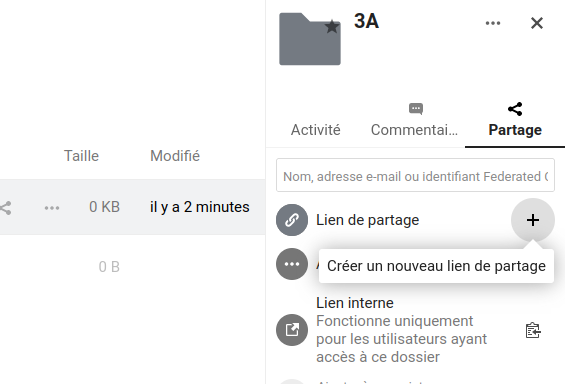
En cliquant sur le +, on crée un lien de partage :
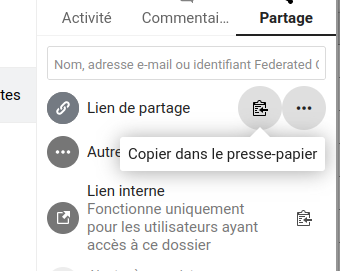
Il restera à diffuser aux familles ce lien par la méthode de votre choix : messagerie, cahier de texte, ENT, ...
En cliquant sur ce lien, les élèves arriveront sur l’écran de la première capture de cet article.
Il est possible, en cliquant sur les trois petits points à droite de « Lien de partage » de préciser des options :
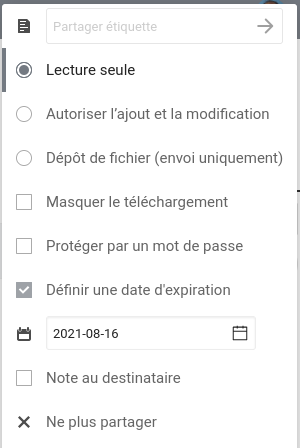
Comme le dossier n’est pas destiné à recevoir des contributions des élèves, lecture seule convient très bien.
Il est possible d’ajouter un mot de passe (ici, cela me paraît superflu et de nature à compliquer l’accès), ou une date d’expiration automatique mais de toutes façons, au début de l’année scolaire suivante, je supprime les dossiers de diffusion par classe pour archiver mes documents et donc les partages qui vont avec sont également supprimés).
Il ne reste plus qu’à télécharger le client de synchronisation Nextcloud, et à le paramétrer pour qu’il synchronise automatiquement ces dossiers dans le nuage avec les dossiers que vous avez choisis pour à l’étape « Répartition des sorties ».
Les paramètres à appliquer sont disponibles dans Nextcloud ici :
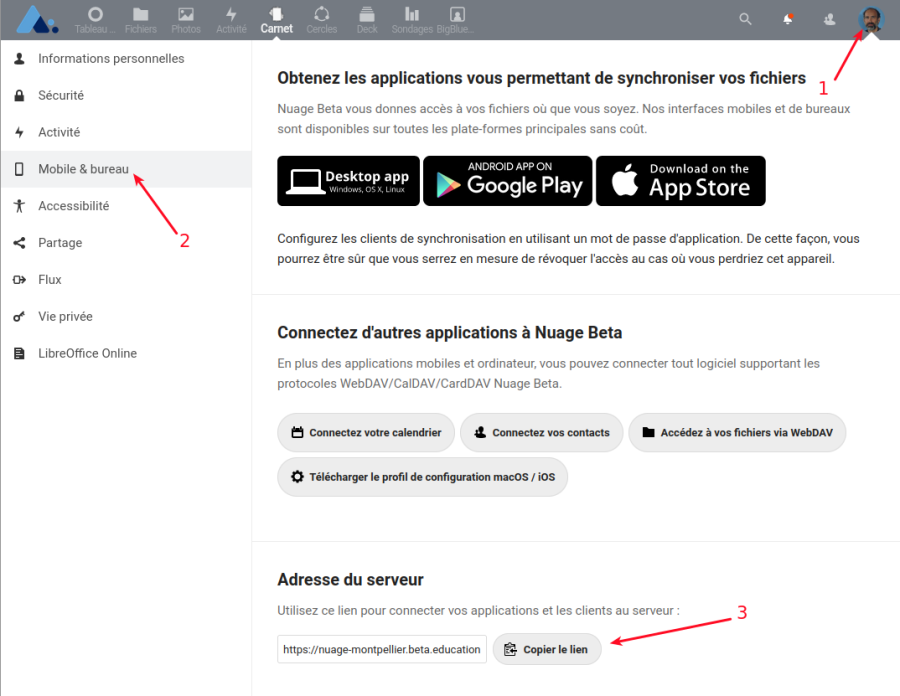
Précisions techniques, éléments de choix :
Il est possible d’utiliser tout logiciel permettant d’afficher un texte et des images comme support de cours. Beaucoup d’enseignants utilisent des traitements de textes (Libreoffice Writer, ou Microsoft Word par exemple), des logiciel de présentation (Impress ou Powerpoint), des sites internet qui permettent de présenter des ressources multiples (Digipad, Poplab, Padlet, ...). Mon choix se porte sur un logiciel de TNI car :
- les logiciels de présentation sont performants pour la présentation, mais rigides, il est difficile de modifier un déroulé au cours de la séance pour l’adapter à la classe. Je préfère agir à la souris ou au stylo interactif sur un texte, une image ou un masque pour faire évoluer ma page si besoin que d’être corseté par le déroulé que j’aurais prévu chez moi.
- Les traitements de textes ne se déroulent que suivant un axe haut/bas. Ils n’offrent pas la possibilité de s’étendre à gauche ou à droite, et ne proposent pas d’outils interactifs intégrés comme des outils de géométrie virtuels, des chronomètres...
- Les « murs » sur internet intègrent bien beaucoup d’outils différents, et ont l’avantage d’être « en ligne », c’est à dire de ne pas nécessiter de synchronisation complexes. Cependant, je n’en connais pas qui permettent autant de souplesse sur l’étendue des pages dans les quatre directions, et de plus ils sont à la merci d’un défaut de réseau. Malgré la fiabilité croissante des connexions internet, j’aime garder au maximum la main sur mon outil principal face à la classe.
Outre l’aspect éthique du partage de la connaissance, les outils propriétaires sont sujets à l’obsolescence dès que leur entreprise mère le décide. Un logiciel libre peut aussi être abandonné, mais « n’importe qui » peut le reprendre et le poursuivre. Openboard, est la dernière chaîne d’une lignée de logiciels libres (Uniboard, Sankore, Opensankore, Openboard) qui a pu se prolonger malgré les vicissitudes. Mais mon choix le plus important, de loin, est d’utiliser un logiciel qui conserve mes données sous une forme ouverte. En effet, Openboard stocke les pages sous la forme d’un « SVG », format ouvert et interopérable. Cela signifie que si d’aventure Openboard venait à ne plus fonctionner sur votre ordinateur, il serait toujours possible de lire et de copier l’essentiel des données avec n’importe quel logiciel comprenant le SVG.
Cela peut vous sembler anecdotique, jusqu’à ce que il vous arrive une mésaventure comme la mienne : utilisateur du logiciel Interwrite™ Workspace, j’avais une base de cours importante sur plusieurs niveaux lorsque une mise à jour a modifié subtilement le format de sauvegarde. Le logiciel proposait alors de convertir tous les documents déjà réalisés dans le nouveau format. Indolore... sauf lorsque un soucis logiciel sans aucun rapport m’a forcé à changer de système d’exploitation : sur mon nouvel OS, le logiciel Workspace est toujours resté dans la version précédente, incapable de lire les fichiers du nouveau format et balayant plusieurs années de travail. Je me suis alors promis de ne PLUS JAMAIS confier des données professionnelles à un format de fichier fermé...
Le développement d’Opensankore est actuellement arrêté et son utilisation va devenir de plus en plus compliquée. C’est dommage, car mise à part quelques instabilités dans l’import des pdf, il possédait de nombreux outils utiles pour l’enseignement au secondaire. La version portable commence à dater mais peut encore être utile.
Openboard est son continuateur, centré sur la stabilité et l’utilisation en primaire, soutenu dans son développement par des cantons suisses. C’est un bon choix. Les développeurs ont gardé la philosophie de simplicité d’Uniboard en en faisant un logiciel qui se lance automatiquement en plein écran et ne peut pas être réduit dans une fenêtre de taille variable.
Cette possibilité de fenêtrage est très discutée sur les forums et devrait apparaître bientôt comme une option, à voir ici et là (en anglais). Pour ma part, j’utilise avec bonheur (pour des classes virtuelles ou pour partager l’écran entre Openboard et un tableur ou un logiciel de géométrie dynamique ou scratch...) la version qui se trouvait ici.
À noter que pour les personnes qui souhaiteraient un logiciel permettant de jongler entre dessins à main levé, texte, images et textes mathématiques en LateX, xournal++ [11] peut être une alternative intéressante.
Les développeurs d’Openboard ont fait des choix à connaître pour l’utiliser facilement en établissement : en effet, les documents d’Openboard ne sont pas de simples fichiers déposés dans « Mes documents » mais dans une arborescence de dossiers contenu dans le « profil » de l’utilisateur. OpenBoard possède un écran de gestion des documents, où ils peuvent être filtrés, renommé, répartis en dossiers... Il ne faut surtout pas chercher à manipuler directement les fichiers et dossiers avec le gestionnaire de fichier de votre OS, mais synchroniser le dossier global est possible.
Il faut donc distinguer l’utilisation du logiciel de l’accès à vos documents, mais ces deux aspects seront plus intriqués dans Openboard que pour, disons, un simple traitement de texte.
Voici donc plusieurs scénari d’utilisation :
- Vous pouvez utiliser votre ordinateur portable dans l’établissement : c’est évidemment le plus simple : vous installez Openboard sur votre ordinateur et vos documents sont immédiatement accessibles chez vous et dans l’établissement.
- Openboard est installé sur les postes de l’établissement : il vous faut
- trouver dans quel dossier (éventuellement caché) Openboard dépose son arborescence sur votre ordinateur domestique et dans les postes de l’établissement,
- pour Linux, c’est généralement de la forme $HOME/.local/share/OpenBoard/
- pour Windows, %USERPROFILE%\AppData\Local\OpenBoard\
- pour MacOS, $HOME/Library/Application Support/OpenBoard/
- installer une version portable d’un logiciel de synchronisation (par exemple FreeFileSync) sur une clé ou un disque dur portable,
- préparer sur la clé les schémas de synchronisation PC domestique←→clé et clé←→PC établissement
- effectuer les synchronisations au début et à la fin de chaque utilisation, ce qui est au final assez lourd...
- Openboard n’est pas installé sur les postes de l’établissement, ou bien vous ne souhaitez pas utiliser la version de l’établissement : il est possible de simplifier le processus précédent en installant une version portable d’OpenSankore ou d’Openboard (par exemple au sein de Mon Cartable Numérique Collège de l’Académie de Montpellier) .
Il suffira alors de synchroniser votre clé avec votre ordinateur domestique en rentrant chez vous et avant de partir en établissement, synchronisation que vous pouvez rendre automatique avec RealTimeSync (qui détectera que vous avez inséré votre clé dans votre ordinateur et lancera la synchronisation).
En gestation depuis plusieurs mois, le projet apps.education.fr a été rendu public en « beta » en avril 2020, pour aider les enseignants dans le cadre du premier confinement. Il propose des instances de logiciels libres à visée générale, hébergées par le Ministère de l’Éducation Nationale français. D’un point de vue RGPD, ces applications sont infiniment préférables à l’utilisation de solutions « gratuites » hébergées hors UE et financées par l’exploitation des données personnelles. Cette version beta était parfaitement fonctionnelle et utilisable. L’arrivée d’une version dite de « production », directement liée aux annuaires professionnels académiques français a pris un peu de retard à l’heure où sont écrites ces lignes, et annoncée pour novembre 2021. D’ici là, il restera nécessaire de créer un compte en utilisant impérativement votre adresse professionnelle sur https://apps.education.fr/.
L’explication amorcée dans le paragraphe « Diffusion aux familles » est valable aussi bien pour les synchronisations avec un ordinateur qu’avec un smartphone.
Dans les deux cas, il faudra installer un logiciel dit « client de synchronisation », et le paramétrer pour qu’il synchronise automatiquement un dossier de votre ordinateur/téléphone avec le serveur.
Pour cela, il faut ajouter un compte avec l’adresse du serveur donnée dans apps.education.fr, à la première connexion, le « client » ouvrira un navigateur pour vous permettre de vous authentifier et de se faire reconnaître comme un accès légitime.
Vous pouvez par exemple voir sur cette vidéo une explication pas à pas.
Pour synchroniser les photos du tableau prises, il faudra indiquer au « client » le dossier du smartphone contenant les photos (attention, du coup, toutes les photos/vidéos prises et laissées dans ce dossier seront synchronisées, ce qui peut vite faire monter le taux d’occupation de votre espace Nextcloud (10Go de quota à l’heure où ces lignes sont écrites).
Pour diffuser le lien de partage de la classe, plusieurs méthodes sont possibles :
- Votre ENT, qui a l’avantage de pouvoir fournir une page stable pour ces ressources
- Le cahier de texte de la classe, s’il dispose d’une zone de « ressources ».
- Il peut aussi être intéressant de diffuser des QR-code papiers aux élèves, à coller dans leur cahier, par exemple avec l’extension https://github.com/rugk/offline-qr-code.
Conclusion
Avec ce flux de travail, garder et diffuser la mémoire de l’écrit de la classe devient accessible et peu coûteux en temps et en énergie, une fois les automatismes mis en place.
Elle peut ainsi devenir une aide pour le professeur, les élèves et leur famille, à condition peut-être de mettre par ailleurs en place les consignes et les conditions d’une bonne prise de note en classe, de façon à ce que cette mémoire ne se substitue pas (par paresse) au travail quotidien des élèves en classe (ou alors de façon décidée et consciente en le remplaçant par une autre tâche à effectuer par l’élève dans le processus d’apprentissage).